如何在 WooCommerce 多供应商商店中生成 PDF 发票(带视频)
已发表: 2020-06-26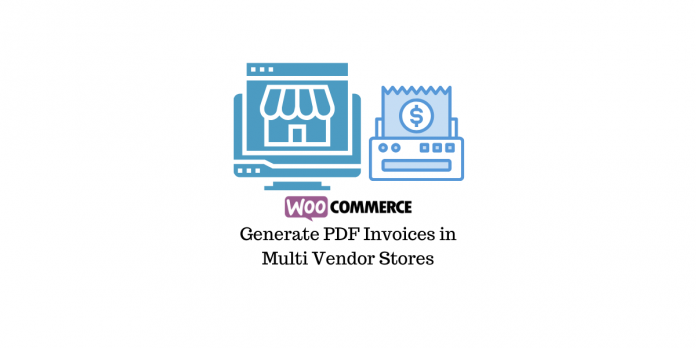
最后更新 - 2020 年 6 月 30 日
在电子商务中,发票是确认交易的重要部分。 它还将帮助您的客户获得有关其订单的详细信息。 发票还为商家提供了很大的品牌推广范围,因为他们可以自定义设计,包括他们商店的品牌元素。 WooCommerce 不提供开箱即用打印发票的选项。 您必须使用插件才能生成和打印发票。 在本文中,我们将了解如何在 WooCommerce 多供应商商店中生成 PDF 发票。
有几个插件可以帮助您允许多个供应商在您的商店中销售他们的产品。 这些供应商将能够处理商店管理的不同方面,包括创建产品、运送产品等。
如果您想了解有关如何在您的 WooCommerce 商店上设置多供应商市场的更多详细信息,请查看我们的文章如何在 WooCommmerce 上创建多供应商市场。
您还可以参考这篇文章,其中包含比较 Dokan 和 WooCommerce 产品供应商的视频教程。
如何在 WooCommerce 多供应商商店中生成 PDF 发票?
现在,让我们看看如何在 WooCommerce 多供应商商店中生成 PDF 发票。 我们将使用以下插件查看该过程:
- 多坎精简版
- WooCommerce PDF 发票和装箱单
- Dokan 发票插件
使用 Dokan 建立多供应商商店
您将能够在您的商店中创建多个供应商,并根据您对 Dokan 的策略允许他们使用。

配置 WooCommerce PDF 发票和装箱单插件。
该插件将帮助您在商店打印可定制的发票和装箱单。 它将允许您在发票中包含品牌元素和顺序编号。 您可以将 PDF 发票包含在您从商店发出的不同电子邮件中。
从WooCommerce > PDF Invoices访问插件设置。
在常规选项卡下,您可以设置发票的基本方面。 在这里您可以选择模板、纸张大小等,并添加商店详细信息和自定义字段。
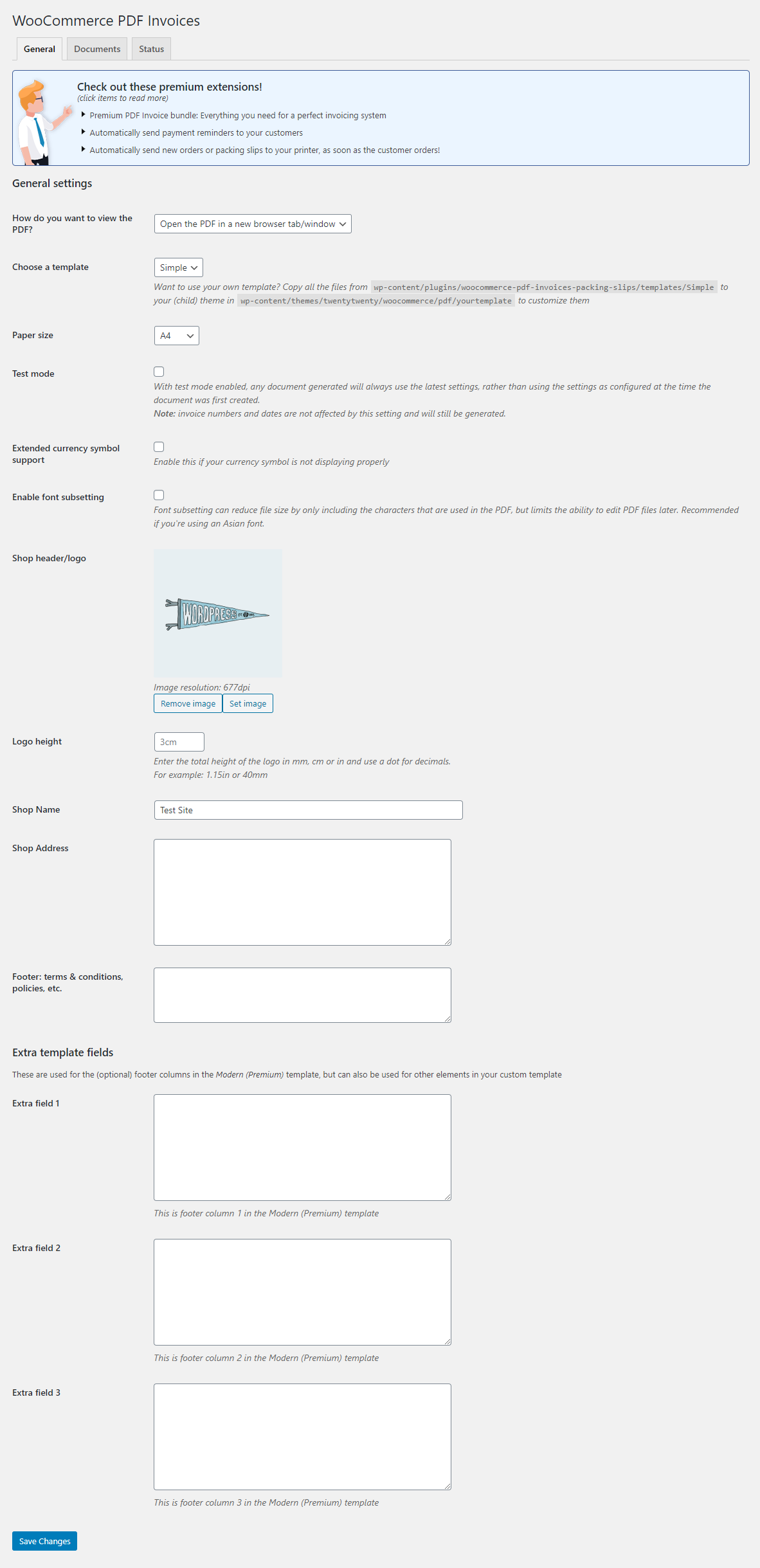
在 Documents 选项卡下,您可以进一步自定义发票和装箱单中包含的信息。 您可以指定附加发票选项的所有位置,为选定的订单状态禁用它,并控制日期、电话号码、电子邮件地址等信息的显示。此外,您还可以在此处自定义发票编号格式。
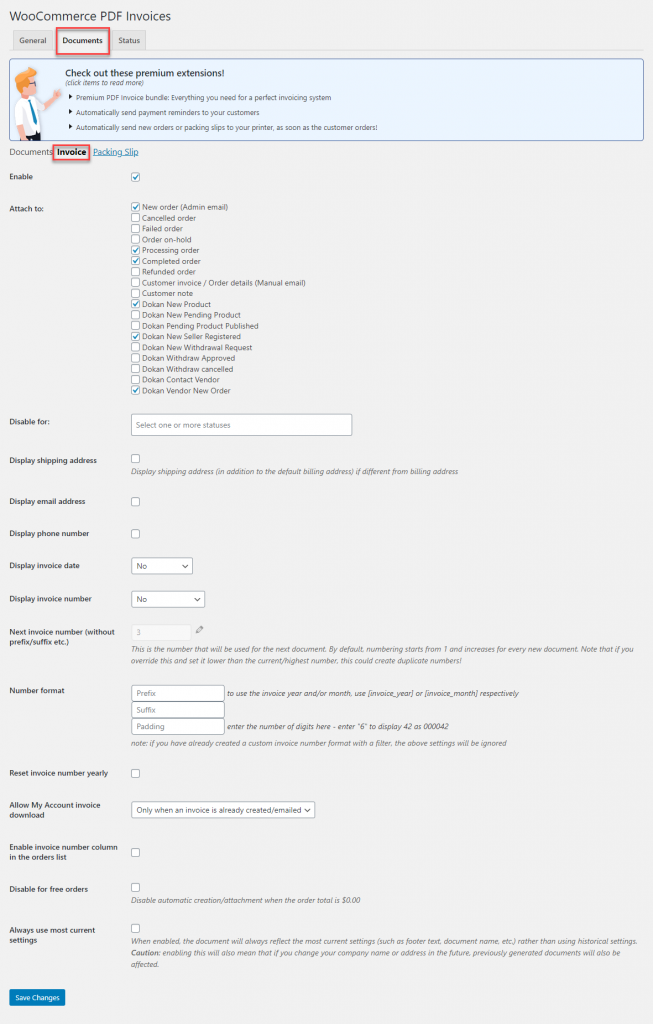
安装 Dokan Invoice 免费插件
安装此插件后,您的多供应商商店将与 WooCommerce PDF 发票和装箱单插件兼容。 如果您的商店中已安装 Dokan 和 WooCommerce PDF Invoices 插件,则该插件无需额外配置。
而已!
现在,当下订单时,商店管理员、供应商和客户将能够生成 PDF 发票。
商店管理员和供应商将能够从管理员后端或供应商仪表板生成 PDF 发票。
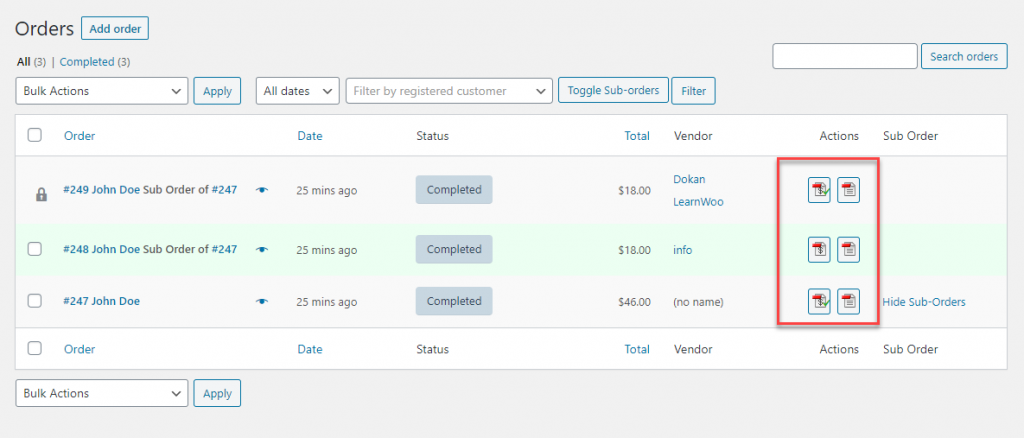
客户将从我的帐户部分的订单选项卡中获取它。
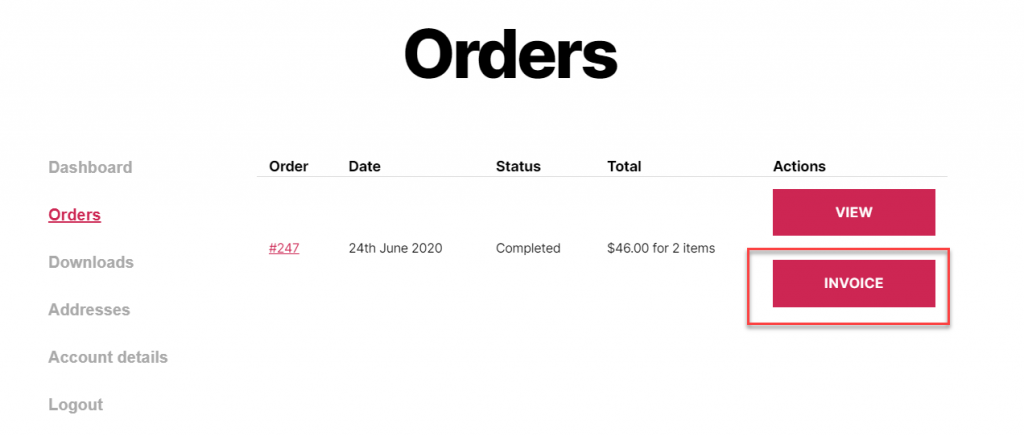
您可以将其配置为下载或在浏览器中作为新选项卡打开。
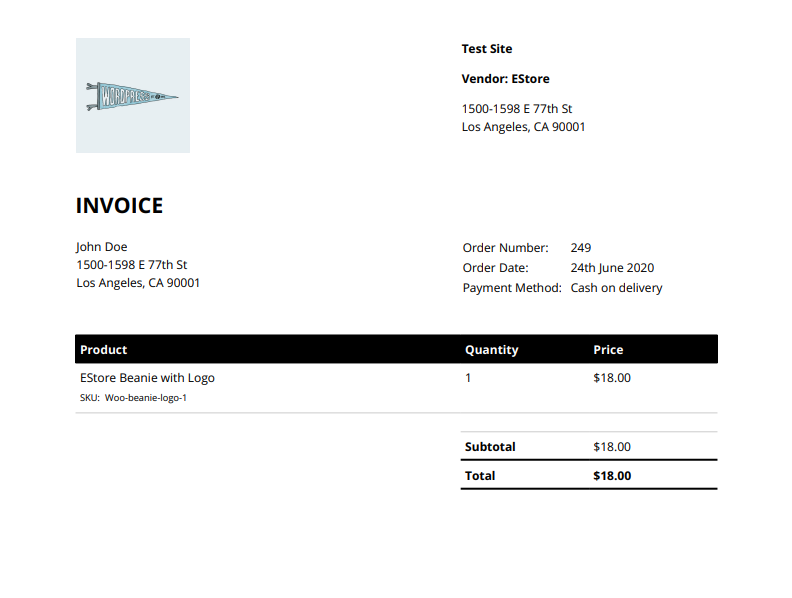
使用不同解决方案时为多供应商商店生成 PDF 发票
现在,您可能正在使用不同的解决方案在 WooCommerce 上设置多供应商商店。 我们将尝试介绍如何在使用不同的多供应商插件时设法生成 PDF 发票。

多坎
Dokan 是在 WooCommerce 上创建多供应商商店的最受欢迎的解决方案之一。 您商店中的供应商将能够使用此插件方便地管理您商店中的产品。 使用免费插件 Dokan PDF 发票,您将能够将 Dokan 与 WooCommerce PDF Invoices & Packing Slips 插件集成。 安装 PDF 发票插件和 Dokan 插件后,您的供应商和客户将能够在您的商店中生成和打印 PDF 发票。 此外,您将能够为整个订单生成发票,或者通过子订单生成特定于供应商的发票。
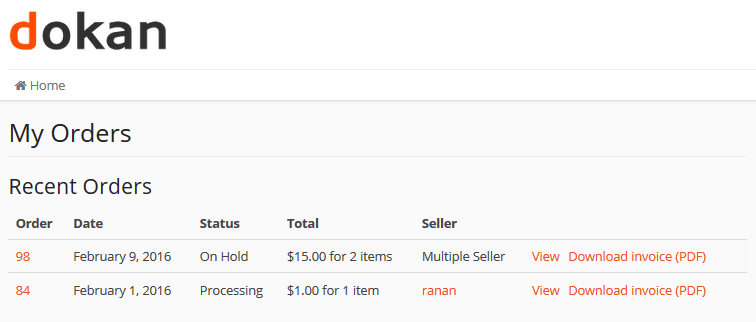
WordPress WooCommerce 多供应商市场插件
WordPress WooCommerce 多供应商市场插件是另一个流行的选项,可用于创建多供应商市场。 它提供了多种功能,使不同供应商能够非常轻松地管理他们的产品和订单信息。 有趣的是,这个插件提供了全面的订单管理,包括供应商为其产品生成发票的选项。 商店管理员还可以在此插件的帮助下生成 PDF 发票。

WCFM 市场
WCFM Marketplace 是另一个功能丰富的选项,可为多供应商商店提供方便的选项。 它为商店管理员和不同的供应商提供了出色的前端体验。 即使对于 WordPress 的初学者来说,它也很容易设置和使用。
使用 WCfM 商店发票模块,您可以将此插件与 WooCommerce PDF 发票和装箱单插件集成。 这将使供应商能够生成发票,甚至可以根据他们的品牌要求对其进行定制。 当您不需要时,您也可以轻松关闭此功能。
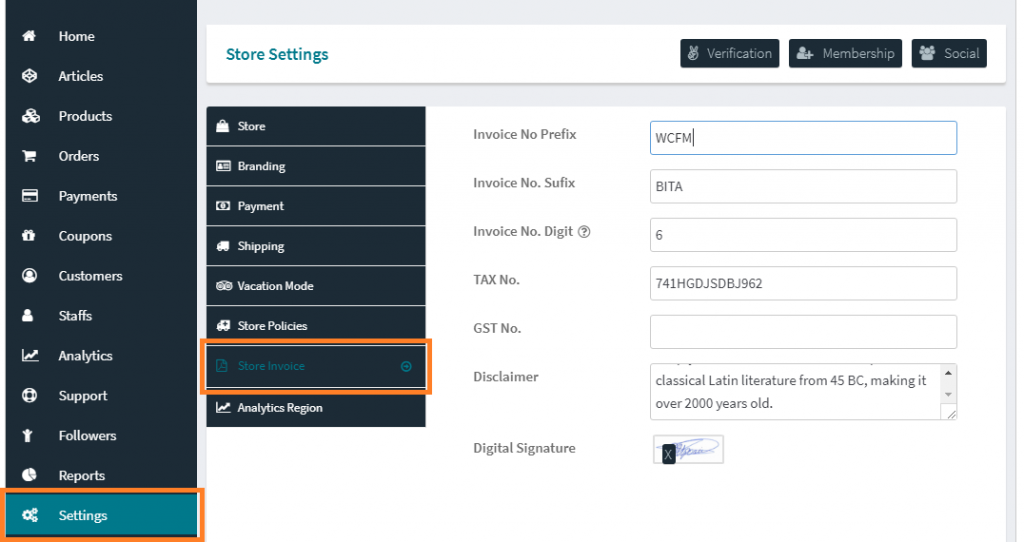
WCMP
WCMp 是一种用户友好的多供应商解决方案,可帮助您为供应商和客户提供出色的体验。 它提供了多种功能,使供应商的产品管理更加顺畅。 在 WCMp PDF Invoice Add-on 的帮助下,供应商、客户和商店管理员将能够自动生成 PDF 发票。 此外,还有 5 个可自定义的模板供供应商和商店管理员选择。 甚至供应商也可以根据他们的要求定制发票。 此外,它还允许您创建装箱单。

YITH WooCommerce 多供应商市场
YITH WooCommerce 多供应商市场是另一个可以帮助您创建多供应商市场的选项。 它提供了多种功能来管理具有多个供应商的多供应商网站。 如果您使用此插件创建您的 WooCommerce 多供应商市场,您可以将其与 YITH PDF Invoices and Shipping Lists 插件结合使用以生成发票。 请注意,当您在多供应商环境中使用 PDF 发票插件时,您必须手动创建发票。
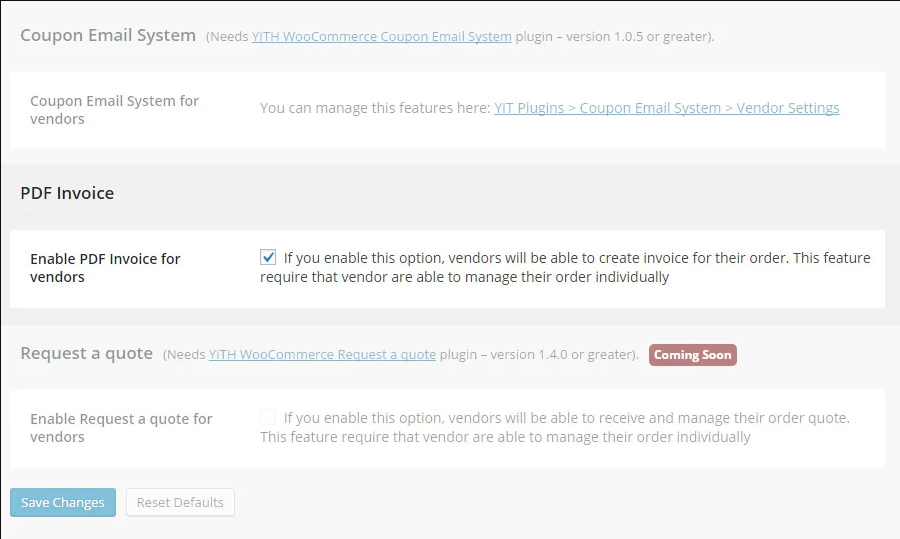
我们希望本文能帮助您了解如何在 WooCommerce 多供应商商店中生成 PDF 发票。 如果您有任何疑问,请给我们留言。
看看下面的视频:
进一步阅读
- WooCommerce 多供应商插件。
- WooCommerce 多供应商市场的最佳主题。
